监听模式(Monitor Mode),是指无线网卡可以接收所有经过它的数据流的工作方式,对应于IEEE 802.11网卡的其他模式,诸如Master(路由器)、Managed(普通模式的网卡)、Ad-hoc等。监听模式不区分所接收数据包的目标MAC地址,这点和混杂模式类似。然而,和混杂模式不同的是,监听模式的不需要和无线接入点(AP)或Ad-hoc网络建立连接。监听模式是无线网卡特有的特殊模式,而混杂模式应用于有线网卡和无线网卡。
本文将以deepin系统为例介绍将Wi-Fi网卡配置为监听模式的方法。
1 材料
该教程需要以下软硬件材料。
- 硬件
- 装有deepin系统的计算机
- 一个支持监听模式的Wi-Fi网卡
- 软件
- Wireshark
1.1 硬件材料
请自行前往deepin 社区下载与安装deepin系统。
如果你的计算机上已有Wi-Fi网卡且支持监听模式,那么可以直接将该网卡配置为监听模式。否则需要另行购买支持监听模式的Wi-Fi网卡。可以执行下述命令来查看一个网卡是否支持监听模式。
# 该命令会打印出计算机上所有无线网卡信息。若打印的信息中某网卡的
# “Supported interface modes”节点下具有“monitor”,则表明该
# 网卡支持监听模式,如下是一款支持监听模式的Wi-Fi网卡的“Supported
# interface modes”节点。
#
# Supported interface modes:
# * IBSS
# * managed
# * AP
# * AP/VLAN
# * monitor
# * mesh point
#
iw list如果计算机中只有一个无线网卡,则不建议将这个网卡配置为监听模式,建议另外购买一个支持监听模式的无线网卡。因为前者对知识水平要求较高,后者省时省力。
1.2 软件材料
可通过如下命令安装软件Wireshark。
sudo apt install wireshark2 配置
2.1 获取网卡接口名
通过下述命令获取WiFi网卡的接口名。
# 在我的计算机中,接口名为 “wlx38a28ca208ef”,在你的计算机中可能是“wlan0” 或者其他,请以实际情况为准。
ifconfig2.2 配置为监听模式
通过下述命令将网卡配置为监听模式。
sudo ifconfig wlx38a28ca208ef down
sudo iwconfig wlx38a28ca208ef mode monitor
sudo ifconfig wlx38a28ca208ef up配置成功之后,执行iwconfig命令会看到网卡已经被配置为监听模式。
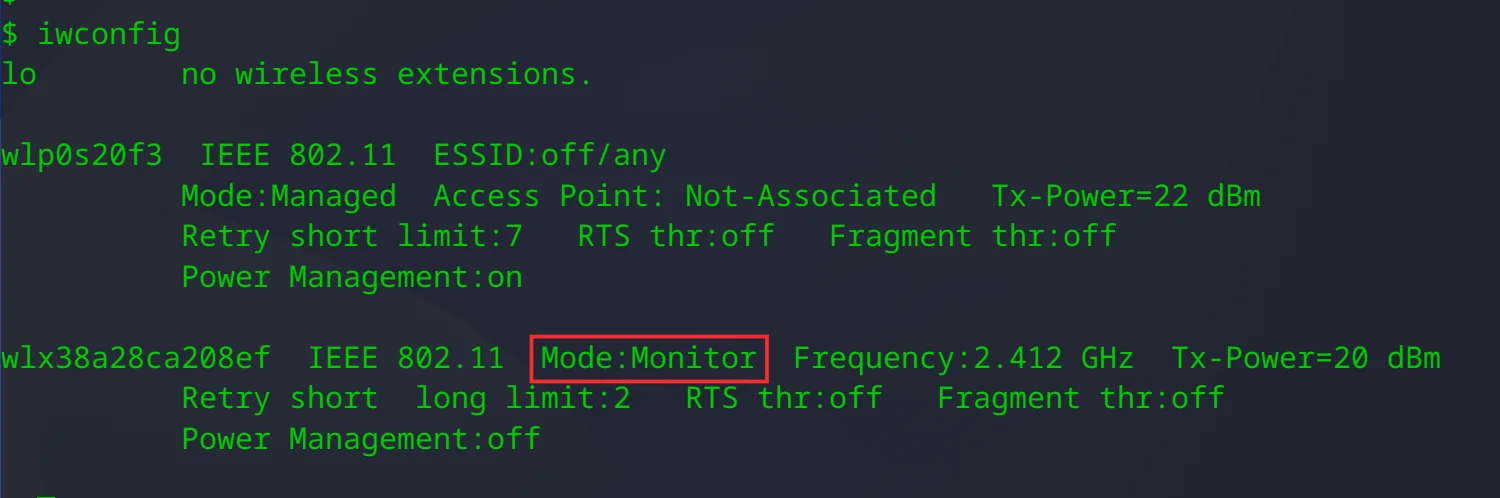
3 验证
到目前为止,Wi-Fi网卡理应已成功配置为监听模式,可以通过在Wireshark中抓取Wi-Fi帧来验证是否确实如此。
3.1 启动Wireshark
通过下述命令启动Wireshark。
sudo wireshark3.2 监听Wi-Fi帧
选择被配置为监听模式的Wi-Fi网卡接口,开始监听。
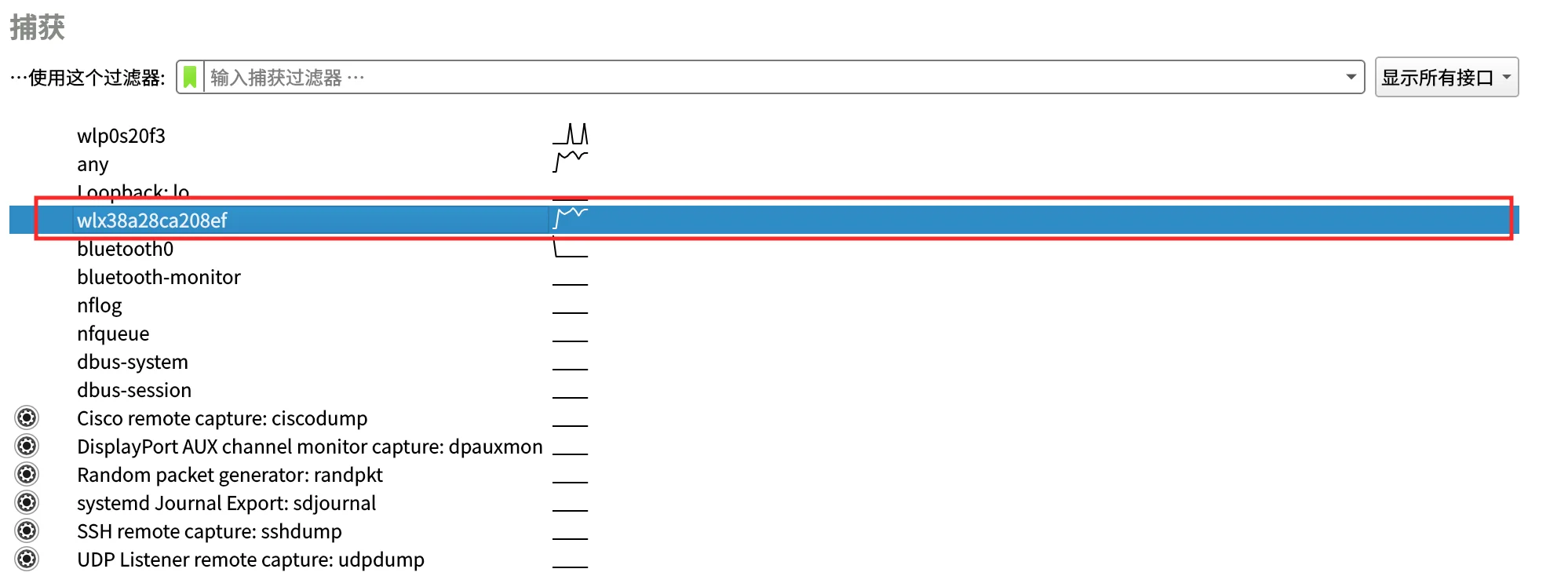
3.3 筛选目标帧
在监听到的所有帧中,只有找到和自己计算机不相干的帧才意味着监听模式配置成功。否则监听模式是配置失败的。下边的图片显示了在我的计算机中监听到的一个无关的帧,这意味着我已经将Wi-Fi网卡成功的配置为了监听模式。

文章评论